Innehållsförteckning show
Den stabila Android 13 OS-uppdatering släpptes förra månaden för flera Google Pixel-enheter. Strax efter startade Samsung sitt eget One UI-betaprogram baserat på Android 13 för flaggskeppssmarttelefonerna. Företaget har precis lanserat One UI 5.0 Beta Program för Galaxy S22-serien och Galaxy S21-serien. Den första A-serien att ta emot One UI 5 Beta-programmet är Samsung Galaxy A52.
Android 13 för Galaxy A52 upptäcktes först i Indien, där enheten är mest populär. Den kommer med alla Android 13-godsaker med One UI 5.0-skinn ovanpå. Den kommer snart att släppas i USA, Europa, Storbritannien och andra regioner i Asien.
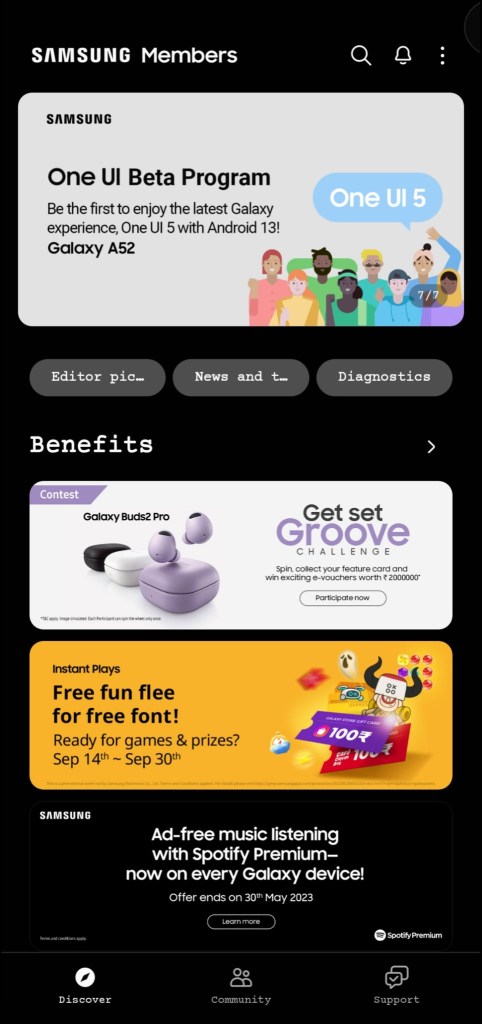
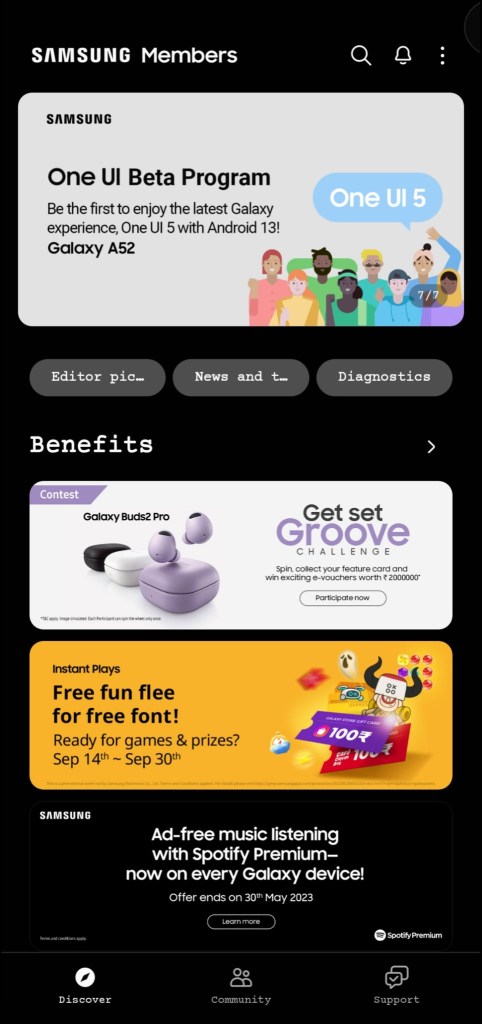 Galaxy A52 OneUI 5 Beta är live på Samsung Members-appen.
Galaxy A52 OneUI 5 Beta är live på Samsung Members-appen.
OneUI 5 beta för Galaxy S22, S22+ och S22 Ultra har nått sin tredje fas och kommer snart att släppas stabilt. Det är rätt tidpunkt för telefoner i M-serien, A-serien och F-serien att ta emot samma sak.
Vi har samlat hela ändringsloggen nedan. Se också hur du laddar ner One UI 5 beta på din Samsung Galaxy A52-enhet.
Gå med i AndroidSage Telegram Channel
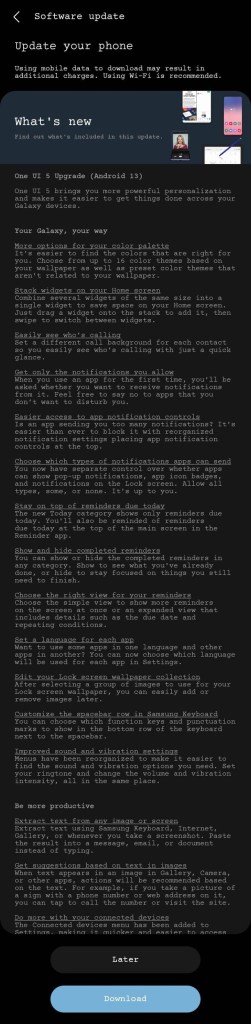
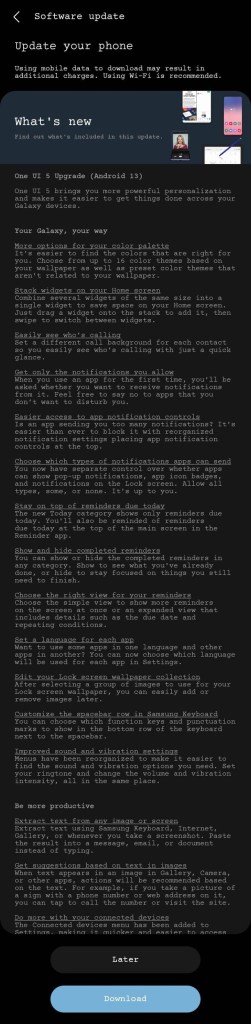 Samsung Galaxy A52 One UI 5 beta changelog
Samsung Galaxy A52 One UI 5 beta changelog
Den tredje One UI 5 betauppdateringen för Galaxy S22 har också anpassning av låsskärm. Med detta kan du anpassa hela din låsskärm inklusive klockwidgeten och aviseringsikoner. Du kan få allt detta med Bra Lock-plugins såväl som med Lockstar.
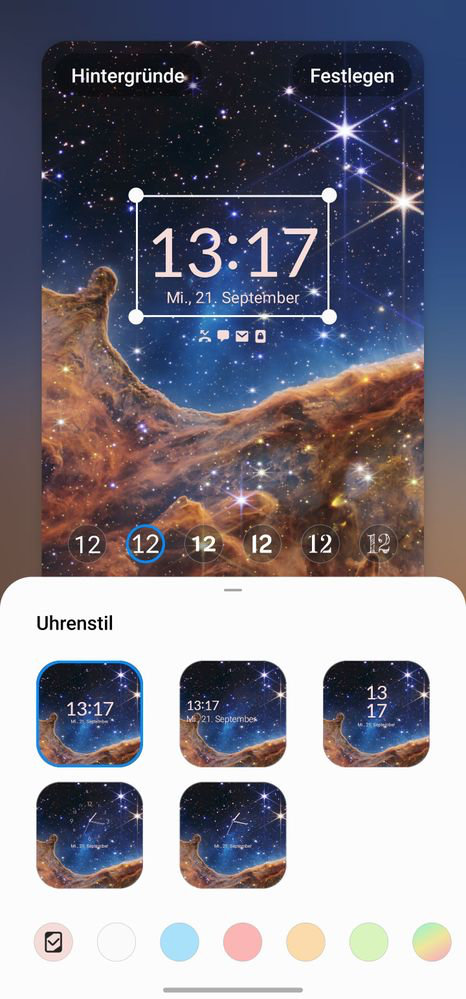
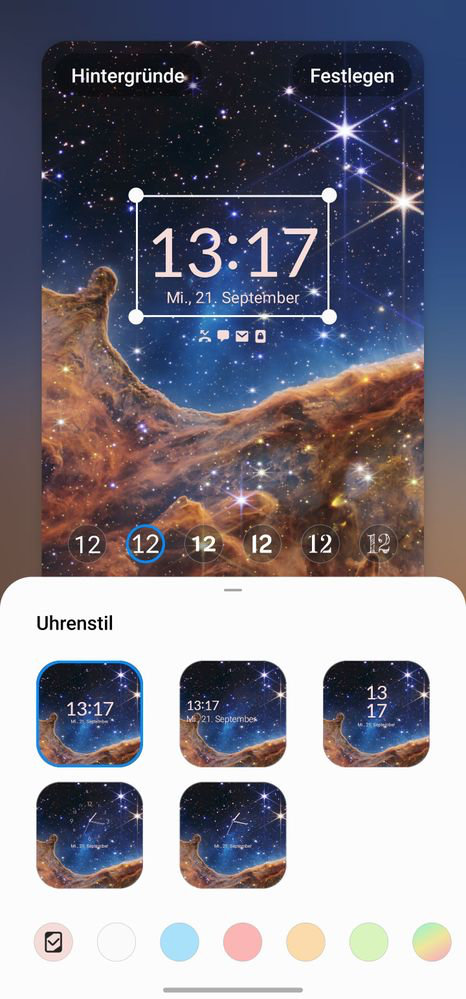 One UI Beta 3 Update Ny funktion Låsskärmsanpassningar
One UI Beta 3 Update Ny funktion Låsskärmsanpassningar
Samsung Galaxy A-Series One UI 5 Beta 5 funktioner och ändringslogg
One UI 5 Upgrade (Android 13)
One UI 5 ger dig mer kraftfull anpassning och gör det lättare att få saker gjorda på dina Galaxy-enheter.
Du Galaxy You Way
Fler alternativ för din färgpalett
Det är lättare att hitta de färger som passar dig. Välj mellan upp till 16 färgteman baserat på din bakgrund samt förinställda färgteman som inte är relaterade till din bakgrund.
Stacka widgets på startskärmen
Kombinera flera widgets från samma webbplats till en enda widget för att spara utrymme på startskärmen. Dra bara en widget till stacken för att lägga till den och svep sedan för att växla mellan widgets.
Se enkelt vem som ringer
Ställ in olika brunnsbakgrund för varje kontakt så att du enkelt se vem som ringer med bara en snabb blick.
Få bara de aviseringar du tillåter
När du använder en app för första gången får du frågan om du vill för att få meddelanden från den. Säg gärna nej till appar som du inte vill störa dig.
Enklare åtkomst till kontroller för apaaviseringar
Sänder en app dig för många aviseringar? Det är enklare än någonsin att blockera det med omorganiserade aviseringsinställningar som placerar appaviseringskontroller överst.
Välj vilka typer av aviseringar appar kan skicka
Du har nu separat kontroll över om appar kan visa popup-aviseringar, appikonmärken och aviseringar på låsskärmen. Tillåt alla typer, några eller inga. Det är upp till dig.
Håll koll på påminnelser som ska betalas i dag
Den nya kategorin Idag visar endast påminnelser som förfaller idag. Du kommer också att bli påmind om påminnelser som ska betalas idag högst upp på huvudskärmen i Påminnelse-appen.
Visa och dölj slutförda påminnelser
Du kan visa eller dölja slutförda påminnelser i valfri kategori. Visa för att se vad du redan har gjort, eller göm dig för att fokusera på saker du fortfarande behöver slutföra.
Välj rätt vy för dina påminnelser
Välj det enkla visa för att visa fler påminnelser på skärmen samtidigt eller en utökad vy som innehåller detaljer som förfallodatum och upprepade villkor.
Ange ett språk för varje app
Vill du ha använda vissa appar på ett språk och andra appar på ett annat? Du kan se vilket språk som ska användas för varje app i Inställningar.
Redigera din bakgrundssamling på låsskärmen
När du har valt en grupp bilder att använda för bakgrundsbilden på låsskärmen , kan du enkelt lägga till eller ta bort bilder senare.
Anpassa mellanslagstangenten i Samsung Keyboard
Du kan välja vilka funktionstangenter och skiljetecken som ska visas i den nedre raden av tangentbordet bredvid mellanslagstangenten.
Förbättrade ljud-och vibrationsinställningar
Menyerna har omorganiserats för att göra det lättare att hitta de ljud-och vibrationsalternativ du behöver. Ställ in din ringsignal och ändra volymen och vibrationsintensiteten, allt på samma plats.
Var mer produktiv
Extrahera text från valfri bild eller skärm
Extrahera text med Samsungs tangentbord, Internet, Galleri eller när du tar en skärmdump. Klistra in resultatet i ett meddelande, e-post eller dokument istället för att skriva.
Få förslag baserat på text i bilder
När text visas i en bild i Galleri, Kamera, eller andra appar, kommer åtgärder att rekommenderas baserat på texten. Om du till exempel tar en bild av en skylt med ett telefonnummer eller webbadress på kan du trycka för att ringa numret eller besöka webbplatsen.
Gör mer med dina anslutna enheter
menyn Anslutna enheter har lagts till i Inställningar. Gör det snabbare och enklare att komma åt.
Många Samsung-appar på lager, inklusive de populära Good Lock-plugins, Samsung Good Guardians och Expert Raw uppdateras med stöd för Android 13.
Här visar vi dig hur du laddar ner och installerar den senaste One UI 5.0-firmware-uppdatering på din Galaxy S22-enhet.
Lista över Samsung Galaxy A-Series-enheter för att ta emot One UI 5.0-uppdatering
Galaxy A73Galaxy A53Galaxy A33Galaxy A71 5GGalaxy A71Galaxy A51 5GGalaxy A525Galaxy A52Galaxy A52Galaxy A52Galaxy A52 Galaxy A QuantumGalaxy Quantum 2Galaxy A03sGalaxy A12 NachoGalaxy A32Galaxy A32 5GGalaxy A22Galaxy A22 5GGalaxy A23Galaxy A13Galaxy A03
Hur man laddar ner och installerar One UI 5 Beta på din Samsung Galaxy-enhet?
För att registrera dig för One UI 5.0 betaprogrammet är appen Samsung Members ett måste. Du kommer att få ett meddelande om One UI-betaprogrammet i Samsung Members-appen. Naturligtvis är detta en självklarhet, Galaxy S22-enhet är ett måste.
Ladda ner den senaste appen för Samsung-medlemmar uppdatera från Play Butik. Eller ladda ned en fristående APK. Starta appen. Gå över till meddelandesektionen och du bör se en ny One UI Beta Program-länk. När du har registrerat dig för betaprogrammet, gå över till inställningar > systemuppdateringar > ladda ner OTA-uppdateringar.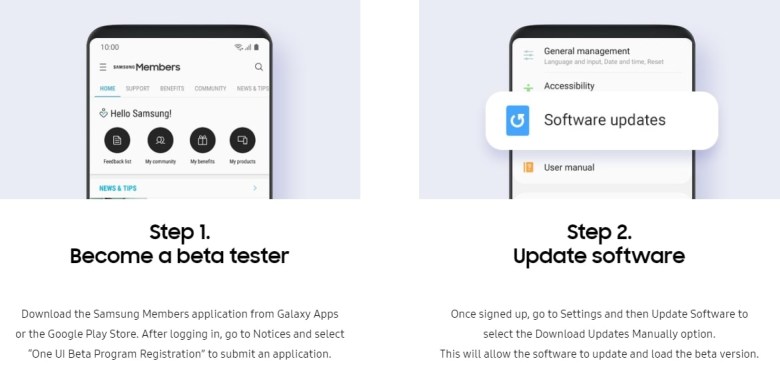
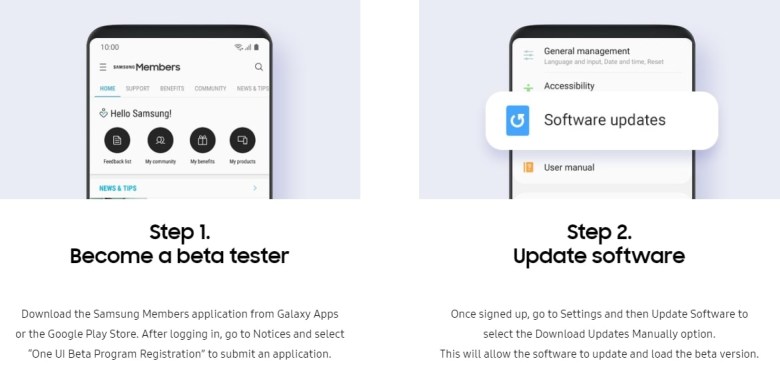 Registreringsprocessen för Samsung One UI 4 Beta-program
Registreringsprocessen för Samsung One UI 4 Beta-program
Alternativt kan du gå direkt till nedladdningslänkarna nedan och hoppa över Samsung Members-delen!
Ladda ner One UI 5.0 Beta OTA Update Zips
Även om det är det enklaste sättet att få Ett UI 5.0 betaprogram är via Samsung Members app, det finns fler sätt att få OneUI 5 OTA-uppdateringen inofficiellt.
Som varje år kommer vi att lista OneUI OTA-nedladdningslänkarna här tillsammans med de direkta registreringslänkarna för dina Galaxy-enheter här. När du klickar på registreringslänken bör du omedelbart komma in i betaprogrammet.
Tack till Samsung-communityt för att fånga OTA-uppdateringens zips.
Exynos Galaxy A52 OTA-uppdateringszip-filer
Galaxy A52 (SM-A525F)
Galaxy A52 (SM-A525M)
Galaxy A52 5G (SM-A5260)
Galaxy A52 5G (SM-A526B)
Galaxy A52 5G (SM-A526M)
Galaxy A52 5G (SM-A526N)
Galaxy A52 5G (SM-A526U)
Galaxy A52 5G (SM-A526U1)
Galaxy A52 5G (SM-A526 )
Galaxy A52s (SM-A528B)
Galaxy A52s 5G (SM-A528N)
Galaxy A52 5G (SC-53B)
Obs! Byt namn [fil].bin till [fil].zip och klistra in den i adb-mappen. Installera sedan med denna handledning via ADB. Installation: Hur man installerar OTA-uppdateringar på valfri Android enhet?
Hur installerar jag One UI 5 OTA-uppdateringen zip på Samsung Galaxy-enheten?
Gå med i AndroidSage Telegram Channel
